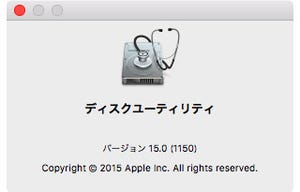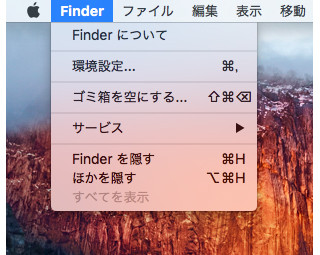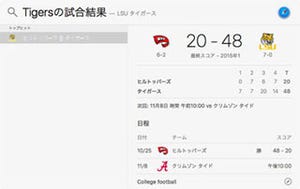El Capitanのリリースからひと月が経過、いよいよ使い慣れてきたところで、導入前は知らなかった"あの機能"が気になる……そんな向きにお届けしたいシリーズ7回目となる今回は、「音声入力関連機能」について解説する。
OS Xが「なんちゃってSiri」になる?
iPhone/iOSではお馴染みの音声入力アシスタント「Siri」。iOSとの機能の共通化が進むOS Xだが、Siriはいまだ導入されていない。クラウドベースの音声入力機能は以前から装備されているため、技術的なハードルが高いとは考えにくく、Appleが戦略的な機能の使い分けを行っていると見たほうがよさそうだ。Mavericks以降のOS Xでは、オフライン時でも音声入力できる「拡張音声入力」がサポートされていることもあわせると、両者の路線の違いは明白だ。
ただし、OS Xの音声入力機能はiOSに引けをとらないどころか上を行く。iOSの場合、ユーザの裁量はソフトウェアキーボード(またはSpotlightの入力フィールド)にあるマイクボタンをタップする程度だが、OS Xにはカスタマイズ性がくわわる。El Capitanでは、あるキーワードを発することで音声入力コマンドを実行させることが可能になったのだ。
たとえば、日付を入力したいとする。Mavericksまでの音声入力機能では、音声入力機能を有効化したうえで、西暦や年月日をいちいち読み上げなければならなかったが、El Capitanでは音声入力を一時的に有効化するキーワードの認識が可能になり、「日付を挿入」などの音声入力コマンドが追加された。キーワードを「カピたん」としていれば、「カピたん、日付を挿入」と読み上げるだけでカーソル位置に今日の日付を挿入できるようになったのだ。
まずは機能をオンにせよ
El Capitanの新機能「キーワードで音声入力」(勝手な命名なので念のため)を有効化するには、システム環境設定「音声入力と読み上げ」パネルで音声入力機能を有効にしておく必要がある。そのとき、「拡張音声入力を使用」チェックボックスをあわせて有効にしておくこと。「fn」キーを2度叩いて有効化するときのダイアログから操作する方法もあり、どちらを利用してもかまわない。
その後、システム環境設定「アクセシビリティ」パネルで「音声入力」項目を選択、画面の中ほどにある「次のキーワードで音声入力を有効にする」チェックボックスを有効にしたうえで、下の空欄にキーワードを入力する。ひらがな/カタカナ(混合可)を利用できるため、前述した例のように「カピたん」などと愛称めいたキーワードを登録しておくといいだろう。ここを「レディ」にすればコブラ風に、「マックス」にすれば怒りのデスロード風になるので、自由に使いたい。「Hey, Siri」で決め打ちのiOSより融通が効くところがうれしい。
音声で文章を作成できるか?
この「キーワードで音声入力開始」は、文章作成はもちろん編集作業全般、さらには各種アプリケーションの操作にも利用できる。作業効率はさておき、「メモ」から「ターミナル」にタスクを切り替える、語句をSpotlightで検索する、などといった高度な使い方も可能になる。ここまでくると、音声入力というよりはSiriに近いアシスタント機能といえるだろう。
このような処理を可能にするには、『設定』の「アクセシビリティ」パネルで「音声入力」項目を選択し、「音声入力コマンド...」ボタンをクリック、現れた画面の左下にある「高度なコマンドを有効にする」チェックボックスを有効にする。
利用できるコマンドは、「音声入力コマンド...」ボタンをクリックすると現れる画面で確認できる。たとえば、「<語句>を<語句>で置き換える」という編集カテゴリのコマンドが用意されているが、これを実行するには「カピたん、すべてを選択」などと対象範囲を明示したあと、「カピたん、たんぽぽをアザミで置き換える」といった具合に「<語句>」を埋めるよう指示を出す。カットやコピーも基本的には同じ要領だ。
ただし、Siriと比べると音声認識の精度はだいぶ低い。これはおそらく音声認識エンジンの違いであり、クラウドで膨大な音声サンプルをもとに日々研鑽を重ねるSiriのほうが誤認識が少ないのは当然といえば当然だ。編集対象の語句を伝えるにしても、「100万石」が「百万石」と認識されてしまえば検索や置換には利用できないため、活用できるシチュエーションは限られる。ハンディキャップのある方にはかけがえのない機能となる可能性は排除しないが、キーボードを利用した指示系統の効率性には遠く、あくまで未来を感じさせる機能としてテストする程度に留めておきたい。